Marius99881
Stamm-User
- 91
Tutorial um das Lenovo Yoga 2 [Pro] updatefähig zu machen
Bitte lest den ganzen Text damit es zu keinem Missverständnis oder unnötigen Fragen kommt. Das ist mein erstes Tutorial. Also bitte ich um Verbesserungsvorschläge!
Ich übernehme keine Haftung für Schäden!
Was wird benötigt: Tablet, USB-Kabel, Computer mit Windows XP/7/8, mind. 30% Akkuladung und ein klarer Kopf
Hallo liebe Android-Hilfe Gemeinde im Lenovo Yoga 2 Unterforum,
Ich werde euch heute eine Möglichkeit zeigen, wie ihr das Yoga wieder dazu bekommt, ein OTA Update zu machen.
Zuerst einmal möchte ich euch darauf hinweisen, dass das OTA-Update durch Root mit Systemmanipulationen nicht funktioniert (wenn ihr nur System-Apps eingefroren habt, bitte wieder aktivieren und erneut versuchen. Danke an reflex für den Nachtrag)
Wie ihr das Update welches ihr erhalten habt bzw. noch erhalten werdet, installieren könnt. Werde ich euch jetzt genauer erklären
830F: YT2-830F_S0195_150422_ROW.7z / Облако Mail.Ru
Mirror: https://mega.nz/#!LRVyXaLZ!qRU7p4wt8M87ndqaw4x6slePBunvbcNHdk_3mMstYOY
Lollipop: https://mega.nz/#!PE1jDJDT!Qc778FE1TUJl1TAxeRqnF7ji9CoioJQeuNxGQ0tiItg
830L: YT2-830L_S0209_150422_ROW.7z / Облако Mail.Ru
Mirror: https://mega.nz/#!PE1jDJDT!Qc778FE1TUJl1TAxeRqnF7ji9CoioJQeuNxGQ0tiItg
Lollipop: Folgt!
1050L: YT2-1050L_S0225_150422_ROW.7z / Облако Mail.Ru
Mirror: https://mega.nz/#!mMskxKbY!bhYs0M4Uz82OBN19SApZQ9QQwDhhR2UKwCtF5GmRVkg
Lollipop: Folgt!
1050F: YT2-1050F_S0198_150422_ROW.7z / Облако Mail.Ru
Mirror: https://mega.nz/#!6Y9zFZJI!UT7SiSMZ1YX4NN_SGYIbMUA7Qwhug_Rtp9LF6ySpFJQ
Lollipop: https://mega.nz/#!OQkThIwD!zYpO8S_EAk9JbdU0ZF3aa-d0XCAxzVuUXRteTeq0Shw
1380L: YT2-1380L_S0216_150428_ROW.7z / Облако Mail.Ru
Mirror: Folgt!
Lollipop: Folgt wenn verfügbar!
1380F: YT2-1380F_S0219_150428_ROW.7z / Облако Mail.Ru
Mirror: https://mega.nz/#!7Fl0SaDa!TQncfBWsS4lUsyGebr0TyQiJuqiWn_fwCvDZODar6DE
Lollipop: Folgt wenn verfügbar!
2. Entpackt die Firmware in einen extra Ordner (Beispielname: Yoga 2 Firmware)
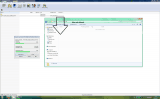
3. Installiert die angegeben Anwendungen (Normalerweise im Archiv enthalten. Mirrors sind unten)
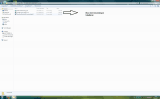
4. Öffnet das Phonflashtool mit einem Doppelklick
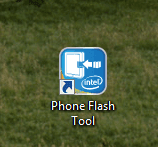
Wenn alles korrekt installiert wurde, sollte es so aussehen:
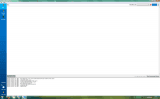
5. Setzt ein Häkchen bei Forcesparcing und stellt 500MB ein (oben auf File klicken und dann auf Options)
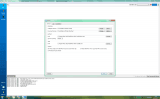
Danach auf OK klicken.
6. Nun bringt ihr euer Tablet in den Droidboot Recovery Modus!
Ihr müsst dafür das Tablet komplett ausschalten. Danach müsst ihr das Tablet mit der Lautstärketaste - und dem Powerbutton gleichzeitig betätigen. Nach der Vibration den Powerbutton los lassen und nur noch die Lautstärketaste - gedrückt halten.
Danach sollte dieses Fenster erscheinen.

Jetzt wählt ihr mit den Lautstärketasten Droidboot aus und bestätigt die Eingabe mit dem Powerbutton.
Dieses Fenster ist nun zu sehen:

7. Verbindet nun euer Tablet mit eurem PC.
Wenn alles geklappt und euer PC die Treiber korrekt installiert hat kommt diese Meldung im Phoneflashtool
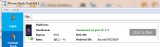
8. Startet nun den Flashvorgang.
Wählt das Flash.xml File aus und drückt auf "Start to flash"
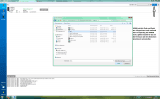
Jetzt müsst ihr ca. 5-10 Minuten warten. Brecht niemals den Flashvorgang ab, weil die Brickgefahr jetzt besonders hoch ist!!!
Wenn der Flashvorgang abgeschlossen ist, müsste es so aussehen:
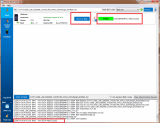
Wenn bei eurem Tablet unten steht "Result okay" wählt ihr "Reboot" aus und bestätigt es mit dem Powerbutton.
Jetzt sollte euer Tablet booten.
Regioncode ändern damit ihr die aktuellen OTA-Updates für Deutschland erhaltet:
Nach der Einrichtung eures Tablets geht ihr in die Kontakte App und gebt ####6020# in das Suchfeld ein.
Ihr braucht dafür aufjedenfall mindestens einen Kontakt. Wenn keiner vorhanden ist, erstellt einfach einen Dummykontakt.
Jetzt müsst ihr auf der Liste nach "de" für den deutschen Region Code suchen. Wenn ihr es gefunden habt, wählt es aus und bestätigt es mit "ok". Euer Tablet rebootet jetzt in die Recovery und übernimmt den Region Code.
Ein Downgrade von Lollipop auf Kitkat ist leider nicht möglich!
Bitte beachtet, dass euer Tablet komplett zurückgesetzt wird. Es empfiehlt sich sogar schon vor dem Flashen einen Factory Reset durchzuführen!!!!
Nun müsst ihr erneut nach dem Softwareupgrade suchen. Es wird sich jetzt problemlos installieren lassen
Falls es euch hilft, bitte den Danke-Button drücke Würde mich sehr darüber freuen
Würde mich sehr darüber freuen 
Mirrors:
Phoneflashtool 4.4.1 : https://mega.nz/#!GElgVQ6Q!ZlHgLugpZzAQzQB1tGMxqm7bRix2GJhPKt2hMTawQv0
iSoc USB Driver: https://mega.nz/#!iNty2LrT!UZRncGR0e1N8vo6tTTLQBSdRGmSC-GMIk9AkFXJkPjs
Intel Android Driver: https://mega.nz/#!aN81CQyS!XIqeMYbMJksd8QH6g0nOHhp1hKw3tUv0yYVe5N-EXvA
Root für Lollipop:
[Anleitung] Root Lenovo Yoga Intel Chipsatz
Danke an Guichinga für den Post zu den Quellen!
Anleitung zum Flashen der Firmware unter Lollipop:
Bitte beachtet auch die oberen Schritte!
1. Schaltet euer Tablet komplett aus.
2. Drückt Volume Down und den Power Button und haltet diese bis das Tablet einmal vibriert!
Anschließend lasst ihr die Buttons los.
Nun erscheint dieses Fenster:

Jetzt befolgt ihr die oberen Schritte 1(nur Lollipop Firmware herunterladen); 2; 3; 4; 5; 7 und 8
Bitte lest den ganzen Text damit es zu keinem Missverständnis oder unnötigen Fragen kommt. Das ist mein erstes Tutorial. Also bitte ich um Verbesserungsvorschläge!
Ich übernehme keine Haftung für Schäden!
Was wird benötigt: Tablet, USB-Kabel, Computer mit Windows XP/7/8, mind. 30% Akkuladung und ein klarer Kopf
Hallo liebe Android-Hilfe Gemeinde im Lenovo Yoga 2 Unterforum,
Ich werde euch heute eine Möglichkeit zeigen, wie ihr das Yoga wieder dazu bekommt, ein OTA Update zu machen.
Zuerst einmal möchte ich euch darauf hinweisen, dass das OTA-Update durch Root mit Systemmanipulationen nicht funktioniert (wenn ihr nur System-Apps eingefroren habt, bitte wieder aktivieren und erneut versuchen. Danke an reflex für den Nachtrag)
Wie ihr das Update welches ihr erhalten habt bzw. noch erhalten werdet, installieren könnt. Werde ich euch jetzt genauer erklären
- Ladet euch die Firmware für eure Tablet-Variante herunter.
830F: YT2-830F_S0195_150422_ROW.7z / Облако Mail.Ru
Mirror: https://mega.nz/#!LRVyXaLZ!qRU7p4wt8M87ndqaw4x6slePBunvbcNHdk_3mMstYOY
Lollipop: https://mega.nz/#!PE1jDJDT!Qc778FE1TUJl1TAxeRqnF7ji9CoioJQeuNxGQ0tiItg
830L: YT2-830L_S0209_150422_ROW.7z / Облако Mail.Ru
Mirror: https://mega.nz/#!PE1jDJDT!Qc778FE1TUJl1TAxeRqnF7ji9CoioJQeuNxGQ0tiItg
Lollipop: Folgt!
1050L: YT2-1050L_S0225_150422_ROW.7z / Облако Mail.Ru
Mirror: https://mega.nz/#!mMskxKbY!bhYs0M4Uz82OBN19SApZQ9QQwDhhR2UKwCtF5GmRVkg
Lollipop: Folgt!
1050F: YT2-1050F_S0198_150422_ROW.7z / Облако Mail.Ru
Mirror: https://mega.nz/#!6Y9zFZJI!UT7SiSMZ1YX4NN_SGYIbMUA7Qwhug_Rtp9LF6ySpFJQ
Lollipop: https://mega.nz/#!OQkThIwD!zYpO8S_EAk9JbdU0ZF3aa-d0XCAxzVuUXRteTeq0Shw
1380L: YT2-1380L_S0216_150428_ROW.7z / Облако Mail.Ru
Mirror: Folgt!
Lollipop: Folgt wenn verfügbar!
1380F: YT2-1380F_S0219_150428_ROW.7z / Облако Mail.Ru
Mirror: https://mega.nz/#!7Fl0SaDa!TQncfBWsS4lUsyGebr0TyQiJuqiWn_fwCvDZODar6DE
Lollipop: Folgt wenn verfügbar!
2. Entpackt die Firmware in einen extra Ordner (Beispielname: Yoga 2 Firmware)
3. Installiert die angegeben Anwendungen (Normalerweise im Archiv enthalten. Mirrors sind unten)
4. Öffnet das Phonflashtool mit einem Doppelklick
Wenn alles korrekt installiert wurde, sollte es so aussehen:
5. Setzt ein Häkchen bei Forcesparcing und stellt 500MB ein (oben auf File klicken und dann auf Options)
Danach auf OK klicken.
6. Nun bringt ihr euer Tablet in den Droidboot Recovery Modus!
Ihr müsst dafür das Tablet komplett ausschalten. Danach müsst ihr das Tablet mit der Lautstärketaste - und dem Powerbutton gleichzeitig betätigen. Nach der Vibration den Powerbutton los lassen und nur noch die Lautstärketaste - gedrückt halten.
Danach sollte dieses Fenster erscheinen.
Jetzt wählt ihr mit den Lautstärketasten Droidboot aus und bestätigt die Eingabe mit dem Powerbutton.
Dieses Fenster ist nun zu sehen:
7. Verbindet nun euer Tablet mit eurem PC.
Wenn alles geklappt und euer PC die Treiber korrekt installiert hat kommt diese Meldung im Phoneflashtool
8. Startet nun den Flashvorgang.
Wählt das Flash.xml File aus und drückt auf "Start to flash"
Jetzt müsst ihr ca. 5-10 Minuten warten. Brecht niemals den Flashvorgang ab, weil die Brickgefahr jetzt besonders hoch ist!!!
Wenn der Flashvorgang abgeschlossen ist, müsste es so aussehen:
Wenn bei eurem Tablet unten steht "Result okay" wählt ihr "Reboot" aus und bestätigt es mit dem Powerbutton.
Jetzt sollte euer Tablet booten.
Regioncode ändern damit ihr die aktuellen OTA-Updates für Deutschland erhaltet:
Nach der Einrichtung eures Tablets geht ihr in die Kontakte App und gebt ####6020# in das Suchfeld ein.
Ihr braucht dafür aufjedenfall mindestens einen Kontakt. Wenn keiner vorhanden ist, erstellt einfach einen Dummykontakt.
Jetzt müsst ihr auf der Liste nach "de" für den deutschen Region Code suchen. Wenn ihr es gefunden habt, wählt es aus und bestätigt es mit "ok". Euer Tablet rebootet jetzt in die Recovery und übernimmt den Region Code.
Ein Downgrade von Lollipop auf Kitkat ist leider nicht möglich!
Bitte beachtet, dass euer Tablet komplett zurückgesetzt wird. Es empfiehlt sich sogar schon vor dem Flashen einen Factory Reset durchzuführen!!!!
Nun müsst ihr erneut nach dem Softwareupgrade suchen. Es wird sich jetzt problemlos installieren lassen
Falls es euch hilft, bitte den Danke-Button drücke
Mirrors:
Phoneflashtool 4.4.1 : https://mega.nz/#!GElgVQ6Q!ZlHgLugpZzAQzQB1tGMxqm7bRix2GJhPKt2hMTawQv0
iSoc USB Driver: https://mega.nz/#!iNty2LrT!UZRncGR0e1N8vo6tTTLQBSdRGmSC-GMIk9AkFXJkPjs
Intel Android Driver: https://mega.nz/#!aN81CQyS!XIqeMYbMJksd8QH6g0nOHhp1hKw3tUv0yYVe5N-EXvA
Root für Lollipop:
[Anleitung] Root Lenovo Yoga Intel Chipsatz
Danke an Guichinga für den Post zu den Quellen!
Anleitung zum Flashen der Firmware unter Lollipop:
Bitte beachtet auch die oberen Schritte!
1. Schaltet euer Tablet komplett aus.
2. Drückt Volume Down und den Power Button und haltet diese bis das Tablet einmal vibriert!
Anschließend lasst ihr die Buttons los.
Nun erscheint dieses Fenster:

Jetzt befolgt ihr die oberen Schritte 1(nur Lollipop Firmware herunterladen); 2; 3; 4; 5; 7 und 8
Zuletzt bearbeitet:

 (1050F)
(1050F)